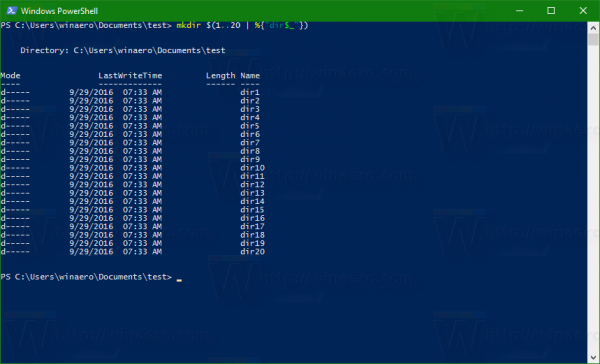때로는 순차적으로 이름이 지정된 여러 폴더를 한 번에 만들어야합니다. 예를 들어 dir1, dir2, dir3 ... dirN이라는 디렉토리를 만들 수 있습니다. Windows 10의 기본 제공 도구를 사용하여 시간을 절약하고 한 번에 모두 만들 수 있습니다. 방법은 다음과 같습니다.
Windows 10은 프로세스를 자동화하는 두 가지 도구를 제공합니다. 첫 번째 도구는 PowerShell이고 두 번째 도구는 Ubuntu의 Bash입니다. 두 가지 방법을 모두 살펴 보겠습니다.
PowerShell을 사용하여 여러 디렉터리 만들기
- 원하는 폴더에서 PowerShell을 엽니 다. 팁 : 기사보기 Windows 10에서 PowerShell을 여는 모든 방법 .
- Powershell에 다음 명령을 입력하십시오.
mkdir $ (1..20 | % { 'dir $ _'})출력은 다음과 같습니다.
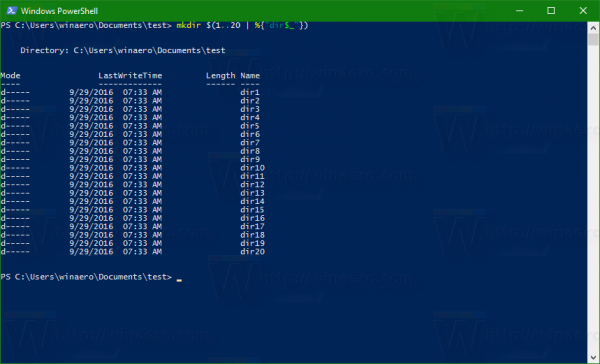
이렇게하면 dir1-dir20이라는 20 개의 디렉토리가 생성됩니다. 다음 스크린 샷을 참조하십시오.
 Ubuntu에서 Bash를 사용하여 여러 디렉토리 만들기
Ubuntu에서 Bash를 사용하여 여러 디렉토리 만들기
Linux 용 기본 제공 Windows 하위 시스템을 사용하여 동일한 작업을 수행 할 수 있습니다. 설치되어 있지 않은 경우 다음 문서를 참조하십시오.
Windows 10에서 Ubuntu Bash를 활성화하는 방법
이제 그것을 실행하고 원하는 폴더로 이동해야합니다. 'cd'명령을 사용하여 bash 콘솔에서 원하는 폴더에 도달하십시오. Ubuntu의 Bash에서 모든 Windows 드라이브는 아래에 언급 된 마운트 지점으로 연결됩니다.
/ mnt / c / mnt / d
등등.
 따라서 내 사용자 프로필에 액세스하려면 다음 명령을 입력해야합니다.
따라서 내 사용자 프로필에 액세스하려면 다음 명령을 입력해야합니다.
cd / mnt / c / Users / winaero / Documents
결과는 다음과 같습니다.
 이제 Linux mkdir 명령을 사용하여 다음 구문을 사용하여 여러 디렉토리를 만들 수 있습니다.
이제 Linux mkdir 명령을 사용하여 다음 구문을 사용하여 여러 디렉토리를 만들 수 있습니다.
mkdir 디렉토리 {1..20}다음 스크린 샷을 참조하십시오.

Google 어시스턴트를 끄는 방법
팁 : Ubuntu에서 Bash를 자주 사용하는 경우 Explorer의 컨텍스트 메뉴에 추가 할 수 있습니다. 보다 Windows 10의 폴더 컨텍스트 메뉴에 Bash 추가
그게 다야.